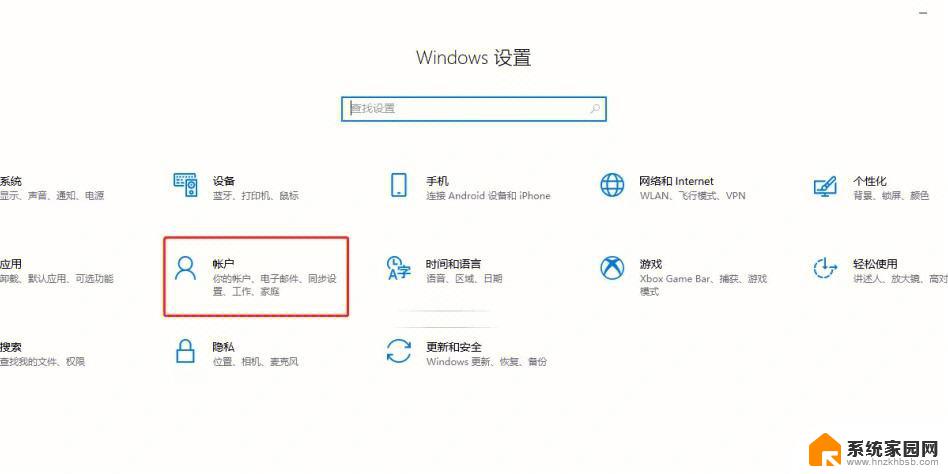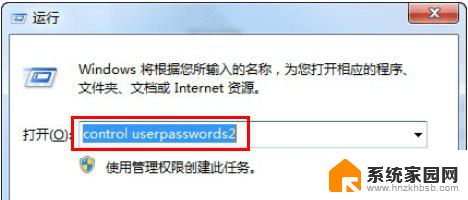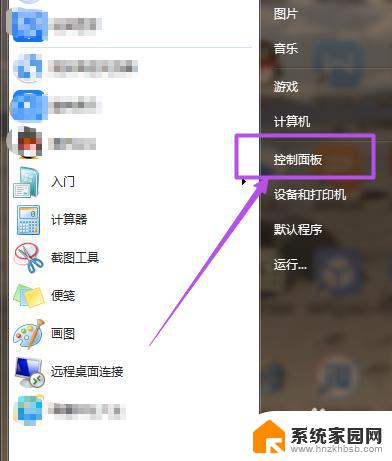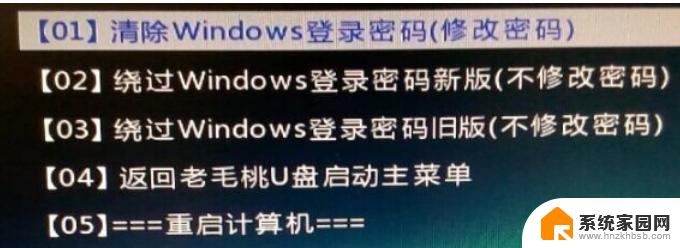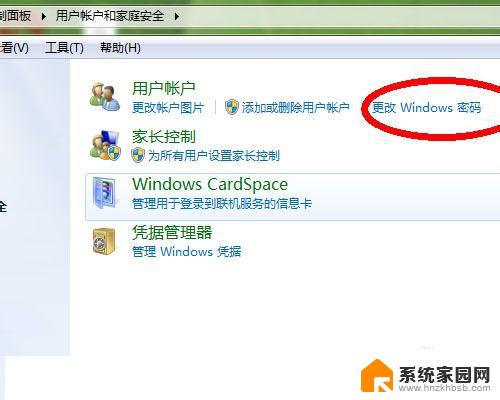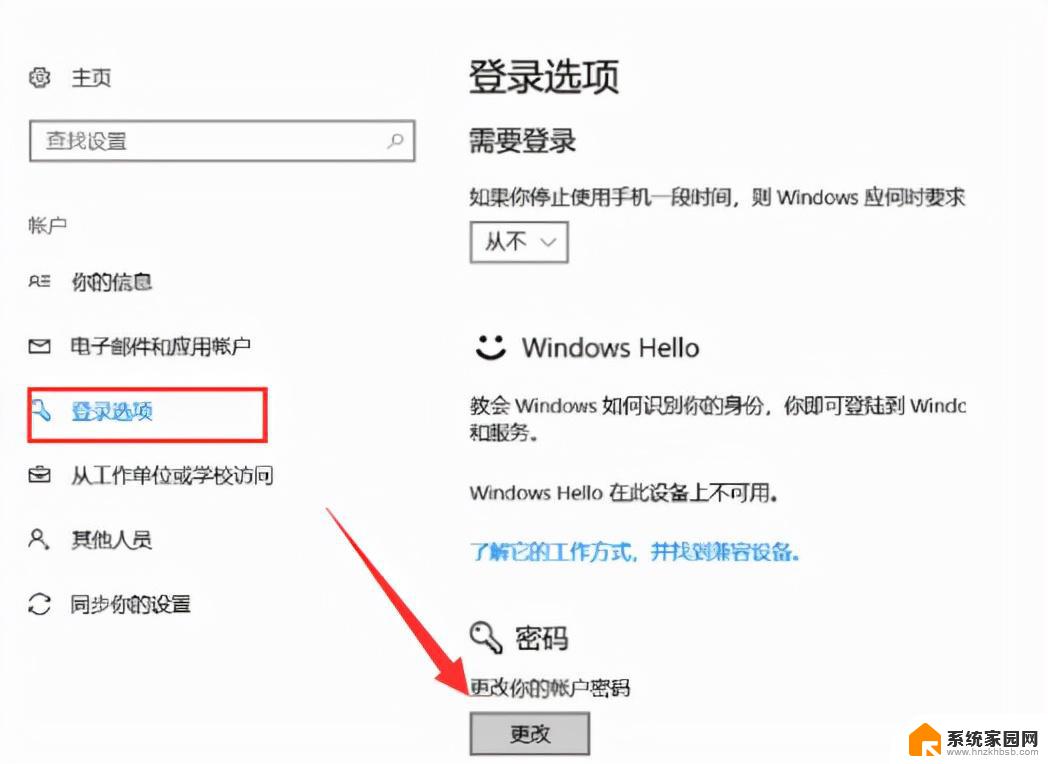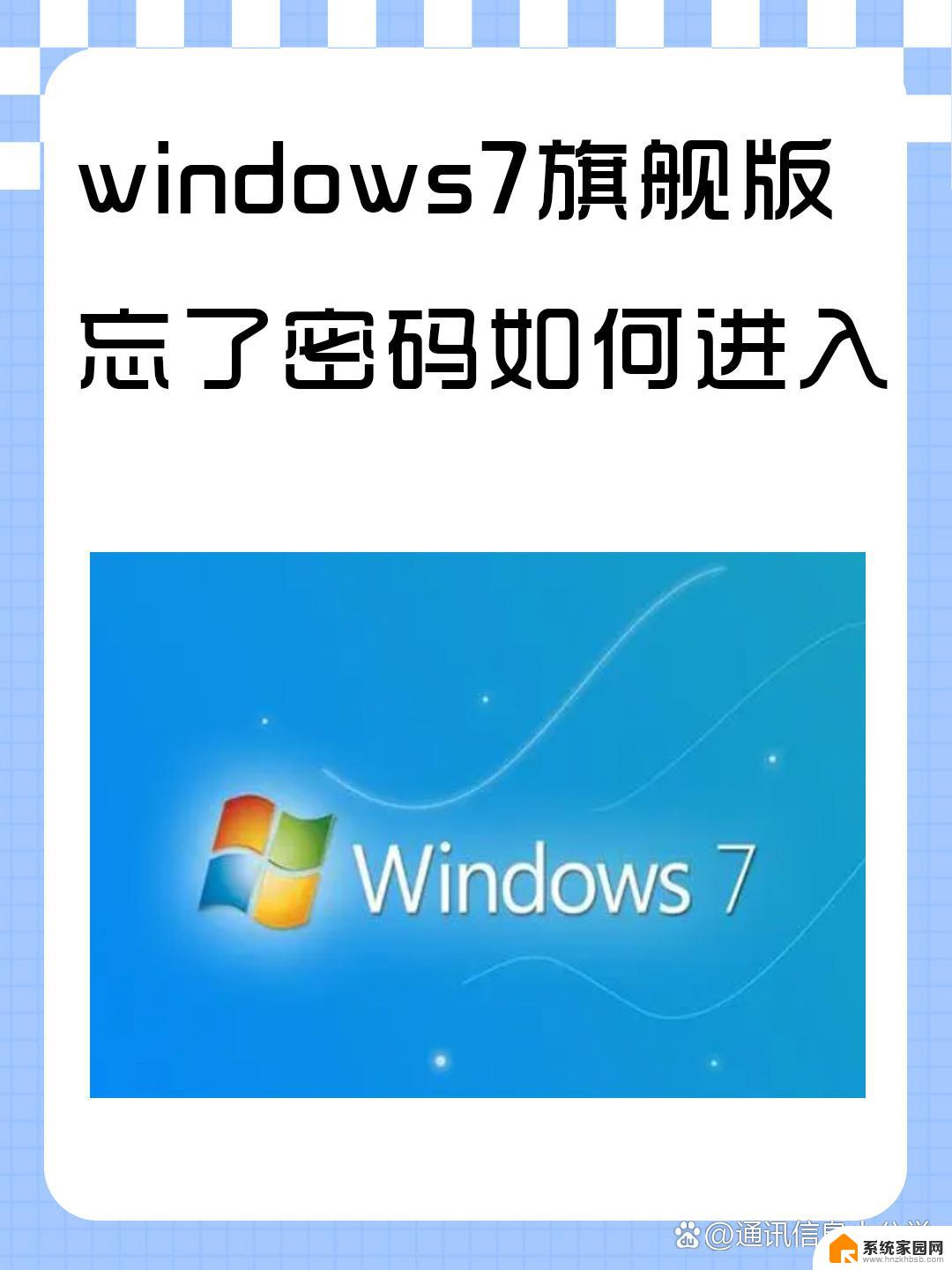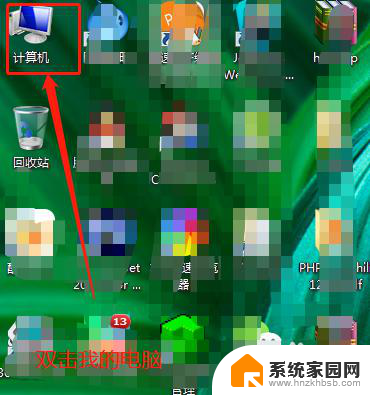w7怎么设置开机密码? Windows 7开机密码设置方法
w7怎么设置开机密码,在如今信息安全意识日益提高的背景下,设置开机密码成为保护个人隐私和数据安全的重要措施之一,对于使用Windows 7操作系统的用户来说,设置开机密码是一种简单而有效的方法。通过设置开机密码,可以防止未经授权的人员访问个人计算机,提高计算机的安全性。Windows 7如何设置开机密码呢?接下来我们将介绍Windows 7开机密码的设置方法,让您轻松保护个人隐私和数据安全。
具体方法:
1. 1.点击左下角“开始”菜单,找到“控制面板”进入电脑的“控制面板”
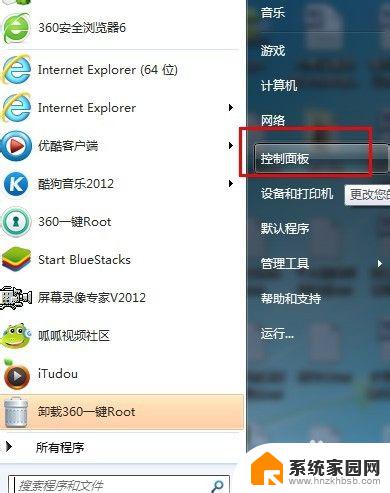
2. 2.在控制面板中找到 “用户账户”图标,然后点击这个图标

3. 3.在弹出的页面中,点击“为您的账号创建密码”。如下图
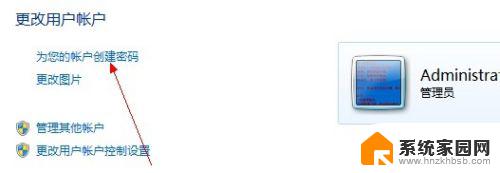
4. 4.在密码设置框中,输入准备的系统开机密码。密码提示可随意设置,不设置也行。 设置完成点击“创建密码”。即可创建成功
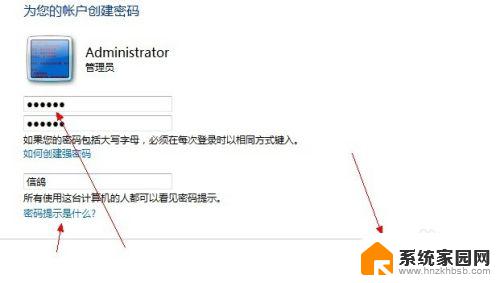
5.然后重启电脑的时候就要输入开机密码才可以登录系统。

6 .如果要修改或者删除开机密码,可以回到设置开机密码的用户账户。然后点击更改密码 或者 删除密码即可。
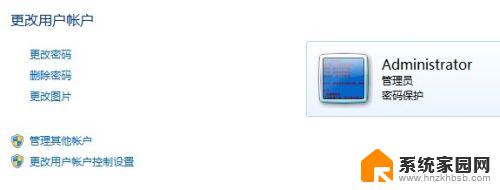
以上就是w7如何设置开机密码的全部内容,有需要的用户可以根据小编的步骤进行操作,希望这些步骤能对大家有所帮助。